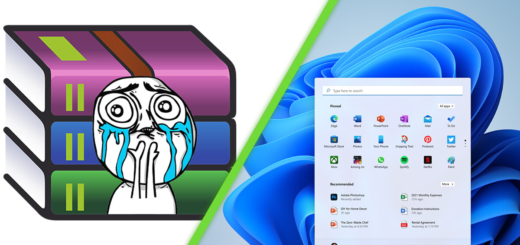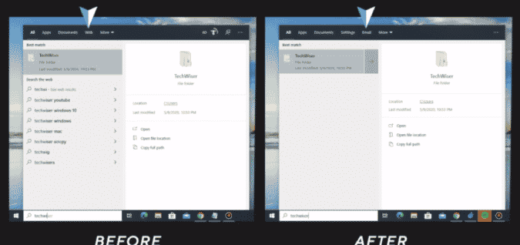Cómo bloquear una página en Windows utilizando PowerShell
Introducción: En este artículo, aprenderás cómo bloquear una página en Windows utilizando PowerShell. Bloquear páginas puede ser útil para restringir el acceso a sitios web no deseados o inapropiados en un entorno empresarial o educativo. A través de los siguientes pasos y ejemplos, podrás bloquear una página en tu sistema Windows utilizando PowerShell y el dominio «contoso».
Paso 1: Preparación del entorno Antes de comenzar, asegúrate de tener PowerShell instalado en tu sistema Windows y de tener privilegios de administrador. PowerShell se encuentra preinstalado en Windows 10 y versiones posteriores. Si no tienes privilegios de administrador, asegúrate de obtenerlos para poder realizar cambios en la configuración del sistema.
Paso 2: Editar el archivo de hosts Para bloquear una página, utilizaremos el archivo de hosts de Windows. Este archivo permite mapear nombres de dominio a direcciones IP. Abre PowerShell como administrador y ejecuta el siguiente comando para editar el archivo de hosts:
powershellCopy codenotepad C:\Windows\System32\drivers\etc\hosts
Esto abrirá el archivo de hosts en el Bloc de notas.
Paso 3: Bloquear el dominio En el archivo de hosts, agrega una nueva línea al final y especifica la dirección IP «0.0.0.0» seguida del dominio que deseas bloquear. Por ejemplo:
Copy code0.0.0.0 www.ejemplo.com
Esto redirigirá cualquier solicitud a «www.ejemplo.com» a una dirección IP inexistente, evitando que se cargue el sitio web.
Paso 4: Guardar y aplicar los cambios Una vez que hayas agregado la línea al archivo de hosts, guarda los cambios y cierra el Bloc de notas. Asegúrate de guardar el archivo sin una extensión de archivo adicional, como «.txt». Los cambios pueden tardar unos segundos en aplicarse.
Paso 5: Verificación Para verificar que la página se haya bloqueado correctamente, intenta acceder al dominio bloqueado utilizando un navegador web. Deberías recibir un mensaje de error o la página no se cargará.
Conclusión Bloquear una página en Windows mediante PowerShell y la edición del archivo de hosts te permite restringir el acceso a sitios web no deseados o inapropiados en tu sistema. Sigue los pasos y ejemplos proporcionados en este artículo para bloquear una página en tu sistema Windows utilizando el dominio «contoso». Esto te ayudará a mantener un entorno seguro y controlado.